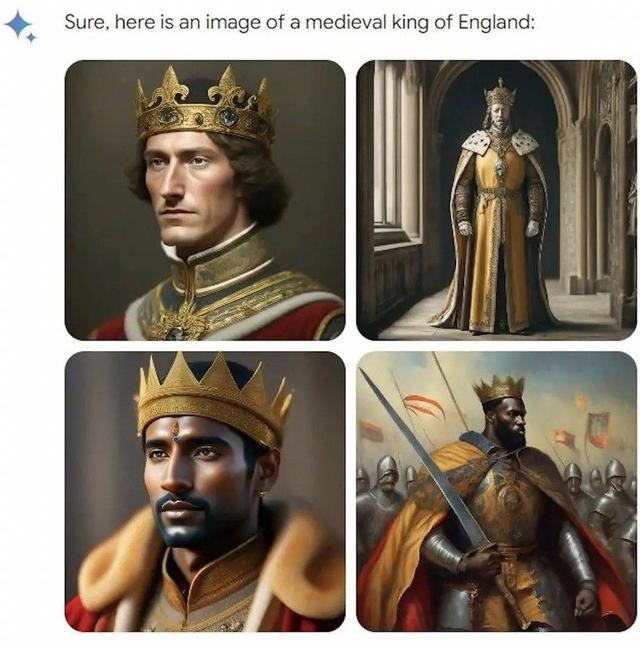讓照片細節更銳利:銳化命令及高反差保留銳化
原標題:讓照片細節更銳利:銳化命令及高反差保留銳化
USM銳化有多個控制參數,可以根據需要效果調整。
圖像在輸出前的最後一步往往是銳化,爲什麼要銳化呢?因爲我們在前期拍攝、後期處理過程中都會導致圖像的銳度下降,也就是說清晰度下降,因此要在輸出前做銳化處理。銳化的基本原理就是通過加大圖像中各邊緣線條的明暗反差,讓圖像看起來清晰、銳利。
銳化方法有很多,對RAW格式的處理可以在ACR的“細節”選項卡中完成。進一步的銳化可以進入PS,在“濾鏡”菜單中完成,也可以使用PS第三方的插件。
多種銳化方式殊途同歸,都是讓照片細節充分、圖像清晰銳利,但各有優劣,在銳化的同時往往也給圖像增加了很多的噪點。
在PS“濾鏡”菜單中“銳化”命令有6種:“USM銳化、防抖、進一步銳化、銳化、銳化邊緣、智能銳化”,它們都可以讓圖像更加清晰銳利,但效果不易控制。其中“進一步銳化、銳化、銳化邊緣”屬於軟件自動功能,無參數調節,所以不推薦大家使用。“防抖”是用以消除相機拍攝時輕微抖動帶來的虛影,這也能使照片清晰銳利。“USM銳化”,USM是Unsharp Mask的縮寫,英文原意是“不銳利的遮罩”,我們習慣上稱它“模糊蒙版“,USM銳化技術源於膠片時代,是PS銳化命令中比較常用的命令。
USM銳化的原理是:我們在使用USM銳化時,軟件會自動生成內置的模糊蒙版,這好比生成兩張照片,一張清晰一張模糊,然後利用差值運算找出圖像邊緣的明暗像素,再給予加深或提亮處理以完成銳化。如果我們設置不得當,比如“數量”值過高或“半徑”值過大,會導致圖像邊緣或明暗過渡區域出現暈影或不自然輪廓。
USM三個參數的含義是,“數量”等於銳化的強度,數值在1%-500%之間。“半徑“控制着銳化邊緣的範圍,這裏的“半徑”值單位是像素,但這並非是像素值,範圍在1-1000像素。“閾值”也叫臨界值,控制着銳化的色階範圍,色階範圍在0-255之間。數值爲0時,意味着軟件默認的圖像的所有邊緣都被銳化,255時意味着圖像沒有被銳化。舉例說明:當閾值參數設爲20時,說明圖像邊緣明暗像素差值在20個色階值以內的不被銳化,高於20個色階值的邊緣被銳化。
“智能銳化”與“USM銳化”相似,是PS升級後的一種算法,可調控的參數更多,有了“減少雜色”選項。“雜色”的另一個名稱是“噪點”,它們源於Noise(噪點、噪聲)的不同翻譯,在攝影前期中多數被翻譯爲“噪點”,在後期軟件中多數被翻譯爲“雜色”。另外還有“移去模糊”(高斯模糊、鏡頭模糊、動感模糊)選項及漸隱選項,這樣能較精確地控制銳化的力度與區域。
我常用的一種比較容易控制力度的銳化方法是“高反差保留銳化”。具體操作如下:
將圖像導入PS中並複製一層
複製方法很多,可以使用快捷鍵Ctrl+J,或拖動背景層到右下“創建新圖層”上鬆手,也可以在背景圖層上右鍵“複製圖層”。這三種複製圖層方法的效果一樣,不一樣的是圖層的名稱不一樣。
將複製或拷貝的圖層做黑白轉換
轉黑白的方法也有很多,比如:黑白、飽和度、去色、漸變映射等。我常用“去色”命令,快捷鍵Shift+Ctrl+U,如果記不住,可以在“圖像→調整”菜單下找到它。如果你習慣用面板區右下的“創建新的填充或調整圖像”中的命令做黑白轉化,會生成一個新的調整層,在轉換爲黑白圖像後還要將這兩層合併(Ctrl+E)爲一個圖層。
在黑白圖層上執行“濾鏡→其它→高反差保留”命令
在彈出的對話框有一個半徑值可以調整,前面提到過半徑值控制的是銳化邊緣的範圍,我們要根據圖像的大小和實際需求設置參數。對於大多數圖像來說,我們應選擇小於1的數值,點“確定“。這時候圖層變成一個灰度圖,當放大圖像時,可以隱隱約約看到通過”高反差保留“命令提取的圖像邊緣,接下來我們需要更改“混合模式”。
“混合模式”選項有27種,其中“濾色、正片疊底、柔光”是我們常用到的,屬於混合模式的三大法寶。在這一組混合模式中的“柔光、疊加”等選項,都可以達到銳化的目的,但“線性光”的效果會更強一些。通過放大圖像觀察銳化的效果,如果感覺銳化的力度過強,可通過“不透明度”來控制銳化的力度,如果感覺銳化力度不夠,可通過複製圖層(Ctrl+J)的方法加強銳化效果。還可以通過添加蒙版的方式控制作用的區域。這些操作都可以使我們自由地掌握銳化的力度,最後蓋印圖層(Shift+Ctrl+Alt+E),存儲,就大功告成了。
文章刊發於《中國攝影報》·2018年·第78期·12版
圖文 | 職海成
編輯 | 唐瑜
聲明:本文內容如需轉載,請聯繫作者取得授權